
Wordで文書を作成していると、フォントや文字サイズ、書式を一括で変更したいときがあります。そんなときに便利なのが「文書全体を選択する」操作です。これを使えば、手間をかけずに文書全体を対象に編集を加えることができます。
この記事では、初心者の方にもわかりやすいように、文書全体を選択する方法を画像付きで解説します。効率よく文書を編集したい方におすすめの基本テクニックです。
広い範囲に同じ設定を行うときには、あらかじめ文書全体を選択してしまうと便利です。
例えば、文字の大きさを一律に変更するときなどです。
ここでは、文書全体を選択する操作について説明します。

Youtubeの動画もあります。
この状態から始めます
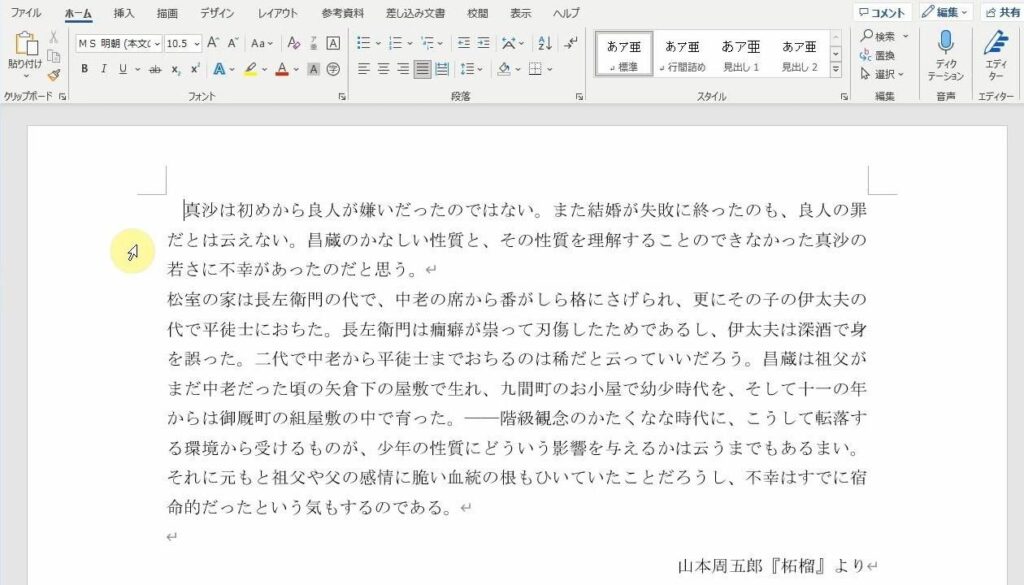
この通りに操作してください
| 1. | [ホーム]タブの[編集]グループの[選択] |
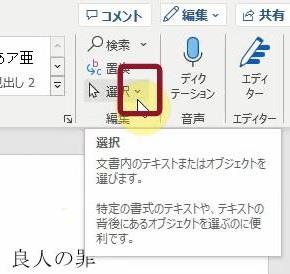 | |
| → | 設定の一覧が表示されます。 |
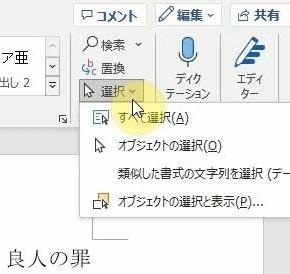 | |
| 2. | [すべて選択(A)]をクリックします。 |
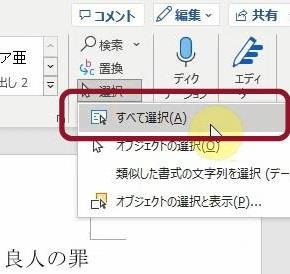 | |
| → | 文書がすべて選択され、グレーで網掛けされます。 |
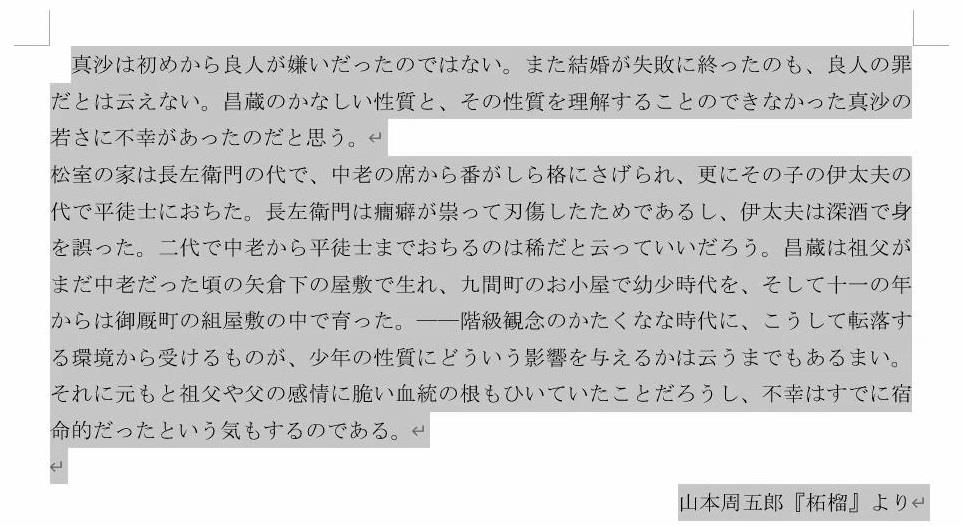 |
こうなりました
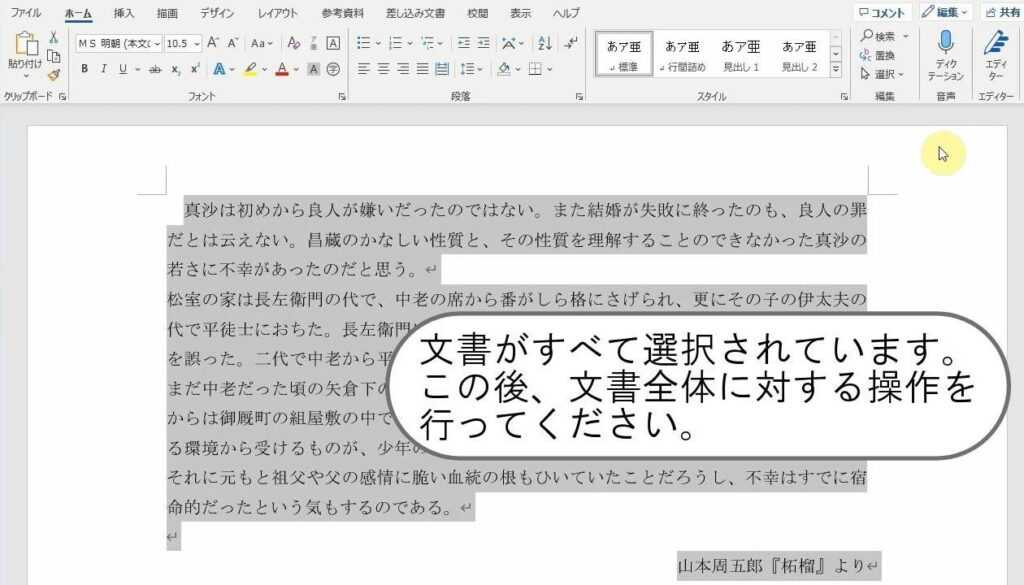
こんなことに気をつけてください
- キーボードの[Ctrl]キー+[A]キーを押すと、同じく文書全体が選択されます。作業効率を高めたいときにおすすめです。
- すべて選択されている状態でキーボードのキーを押すと、文書全体が消えてしまう可能性があります。削除や入力操作は慎重に行ってください。
- すべて選択すると、文字だけでなく画像・表・改ページなどすべての要素が対象になります。不要な変更が加わらないように編集前に確認しましょう。特に、コピーや削除をする前に内容をよく確認しましょう。
- 操作ミスなどで文書を削除してしまうことがあります。意図しない編集を避けるため、「すべて選択」などの一括操作を行う前には、元データのバックアップを取っておくことを推奨します。
- 共有されたファイルなどで編集制限がかかっている場合は、「すべて選択」ができない、あるいは一部しか選択できないことがあります。
- すべて選択後に、文書内のどこかを1回クリックするだけで選択が解除されます。間違えて選択しても慌てないでください。。
- フォント変更や文字色の統一、スタイルの適用などを文書全体に適用したいときは、まず「すべて選択」を行うと効率的です。
- [すべて選択]では、文書の本文部分が対象となります。基本的にヘッダーやフッター、脚注、セクション区切りなどの一部の要素は選択されません。それらを編集したい場合は、個別に選択して編集する必要があります。
- 文書に校閲機能(コメントや変更履歴)が使用されている場合は、選択範囲にはこれらが含まれないことがあります。変更を確定・削除する際は、[校閲]タブで確認してください。


